Excel: Bir sayfada arka plan rengini nasıl düzeltir/kilitleyebilirim
Bazen, bir sayfayı başkalarıyla paylaşarak düzenlemelerini istediğinizde, belirli bir hücre aralığının arka plan rengini kilitlemek ve değiştirilmesini önlemek isteyebilirsiniz. Bu durumda, sayfayı koruyabilir ve başkalarının hücre biçimini değiştirmesine izin vermezsiniz.
Bir sayfada arka plan rengini sabitleme
1. İlk olarak, sayfayı korumadan önce, arka plan rengini sabitlemek istediğiniz hücrelerin kilitli olup olmadığını kontrol etmelisiniz. Hücreleri seçin ve sağ tıklayarak Hücre Biçimini Ayarla seçeneğini bağlam menüsünden seçin.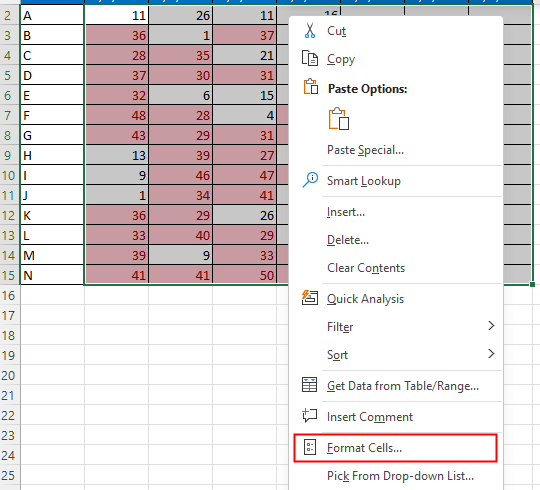
2. Hücre Biçimini Ayarla diyalog kutusunda, Koruma sekmesi altında Kilitli onay kutusunun işaretli olduğundan emin olun (varsayılan olarak işaretlidir). Tamam.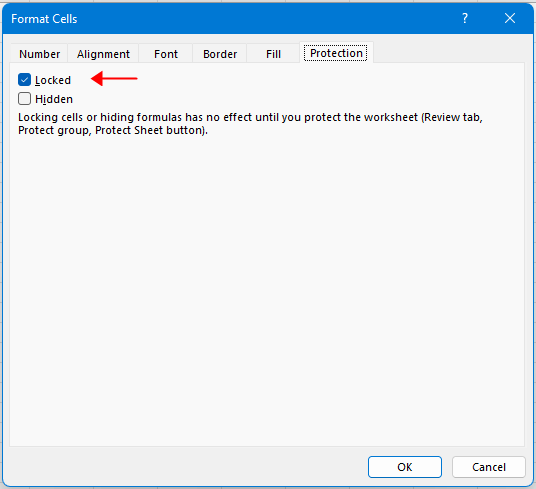
3. Tıklayın Gözden Geçir sekmesine gidin ve Çalışma Sayfasını Koru.
4. Çalışma Sayfasını Koru diyalog kutusunda, parolayı metin kutusuna girin ve yalnızca Hücreleri Biçimlendir seçeneğinin işaretini kaldırın ve Tamam.
5. Açılan Parolayı Onayla diyalog kutusunda, parolayı tekrar girin. Tıklayın Tamam.
Şimdi çalışma sayfasındaki tüm hücre biçimlendirmeleri (arka plan rengi dahil) değiştirilemez.
İpucu: Eğer birden fazla sayfada arka plan rengini sabitlemek istiyorsanız, sayfaları tek tek korumak yerine Çalışma Sayfalarını Koru özelliklerini kullanabilirsiniz Kutools for Excel birden fazla sayfayı aynı anda korumak için.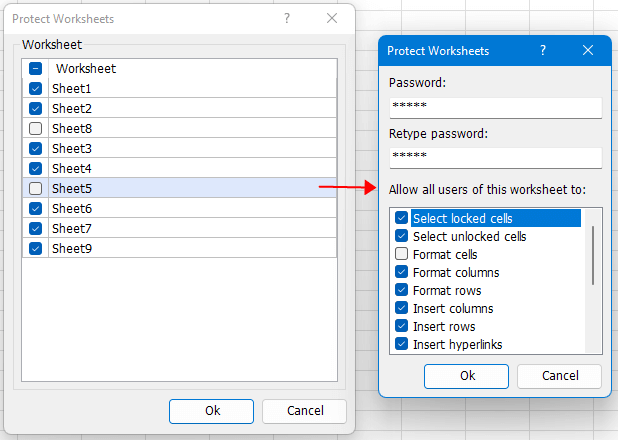

Kutools AI ile Excel Sihirini Keşfedin
- Akıllı Yürütme: Hücre işlemleri gerçekleştirin, verileri analiz edin ve grafikler oluşturun—tümü basit komutlarla sürülür.
- Özel Formüller: İş akışlarınızı hızlandırmak için özel formüller oluşturun.
- VBA Kodlama: VBA kodunu kolayca yazın ve uygulayın.
- Formül Yorumlama: Karmaşık formülleri kolayca anlayın.
- Metin Çevirisi: Elektronik tablolarınız içindeki dil engellerini aşın.
Excel'de gruplara göre satır rengini nasıl değiştirirsiniz?
Excel'de her diğer satırı renklendirmek çoğu bizim için daha kolay olabilir, ancak sütun değerindeki değişikliklere göre satırları alternatif olarak renklendirmeyi denediniz mi – A Sütunu aşağıdaki ekran görüntüsünde olduğu gibi? Bu makalede, Excel'de gruplara göre satır rengini alternatif olarak nasıl ayarlayacağınızdan bahsedeceğim.
Excel Dosya Boyutunu Nasıl Küçültürüm?
Bazen, eğer Excel dosyası çok büyükse, açmak veya kaydetmek dakikalar alabilir. Bu sorunu çözmek için bu eğitimde, gereksiz veya hiç kullanılmayan içerikleri veya biçimleri kaldırarak Excel dosya boyutunu nasıl azaltabileceğiniz anlatılıyor.
Excel: Yer İmi Nasıl Oluşturulur veya Eklenir
Bir çalışma sayfasında veya çalışma kitabında çok fazla veri varken, belirli bir veri aralığına hızlıca atlamak için yer imi oluşturmayı veya eklemeyi hiç düşündünüz mü?
Excel'de tek veya çift (alternatif) satırlara/sütunlara gölgelendirme nasıl uygulanır?
Bir çalışma sayfası tasarımı yaparken birçok kişi, çalışma sayfasını daha görsel hale getirmek için tek veya çift (alternatif) satırlara veya sütunlara gölgelendirme uygulamayı tercih eder. Bu makale, Excel'de tek veya çift satırlara/sütunlara gölgelendirme uygulamanın iki yöntemini gösterecek.
En İyi Ofis Üretkenlik Araçları
Kutools for Excel, sorunlarınızın çoğunu çözer ve üretkenliğinizi %80 artırır.
- Süper Formül Çubuğu (birden fazla satır metin ve formülü kolayca düzenleme); Okuma Düzeni (büyük miktarda hücreyi kolayca okuma ve düzenleme); Filtrelenmiş Alana Yapıştır...
- Hücreleri/Satırları/Sütunları Birleştir ve Veriyi Koru; Hücre İçeriğini Böl; Yinelenen Satırları Birleştir ve Topla/Ortalama... Yinelenen Hücreleri Önle; Aralıkları Karşılaştır...
- Yinelenen veya Benzersiz Satırları Seç; Boş Satırları Seç (tüm hücreler boş); Çok sayıda Çalışma Kitabında Süper Bul ve Yaklaşık Bul; Rastgele Seçim...
- Formül referansını değiştirmeden Birden Fazla Hücreyi Tam Kopyala; Çoklu Sayfalara Otomatik Referans Oluştur; Madde İşaretleri, Onay Kutuları Ekle ve daha fazlası...
- Formülleri, Aralıkları, Grafikleri ve Resimleri Favorilere Ekle ve Hızlıca Ekle; Hücreleri şifreyle şifrele; Posta Listesi oluştur ve e-postalar gönder...
- Metni Çıkart, Metin Ekle, Belirli bir konumda karakterleri kaldır, Boşlukları Kaldır; Veri Sayfası İstatistikleri oluştur ve yazdır; Hücre İçeriği ve Yorumlar arasında dönüştür...
- Süper Filtre (filtre düzenlerini kaydet ve diğer sayfalara uygula); Ay/Hafta/Gün, sıklık ve daha fazlasına göre Gelişmiş Sıralama; Kalın, italik vb. özel filtreleme...
- Çalışma Kitaplarını ve Çalışma Sayfalarını Birleştir; Anahtar sütunlara dayalı Tabloları Birleştir; Veriyi Birden Çok Sayfaya Böl; xls, xlsx ve PDF'leri Toplu Dönüştür...
- Hafta numarası, haftanın günü vb. göre PivotTable Gruplama... Kilitsiz, kilitli hücreleri farklı renklerle göster; Formül/İsim içeren hücreleri vurgula...

- Word, Excel, PowerPoint'de sekmeli düzenleme ve okumayı etkinleştir.
- Aynı pencerede yeni sekmelerde birden fazla belge açın ve oluşturun, yeni pencereler yerine.
- Üretkenliğinizi %50 artırır ve her gün yüzlerce fare tıklamasından sizi kurtarır!
